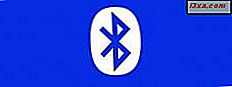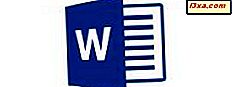
Å jobbe med dokumenter er vanligvis ikke en engangsoppgave: du lager ikke bare en ny og gjøres ferdig med det om to minutter. På et tidspunkt må du lagre dem for å fortsette arbeidet ditt senere. Microsoft Office-appene for Android lar deg gjøre dette, og du kan til og med få tilgang til dokumentene dine på ulike skygtjenester, ikke bare på din lokale enhet, slik at du alltid kan få tilgang til dem på farten. Slik åpner du dokumentene dine som er lagret på forskjellige steder!
Slik åpner du nylig dokumenter i Microsoft Word for Android
Selvfølgelig, for å åpne dokumentene dine i Word, må du først starte den. Trykk på ikonet Alle apper på startskjermen - den som ser ut som et rutenett med prikker.
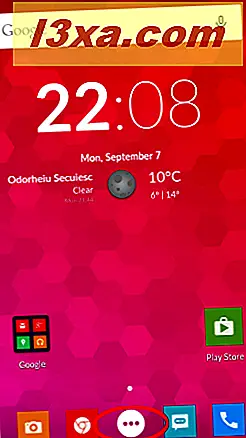
Se etter Word- ikonet og trykk på det for å starte appen.
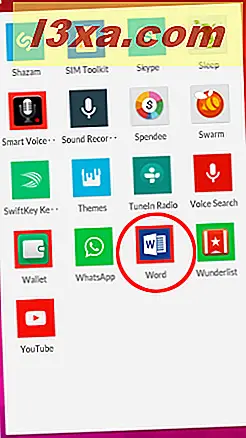
Du vil øyeblikkelig se alle de siste dokumentene du har jobbet med, uansett hvor de er lagret - bare trykk på noen av dem for å åpne den.
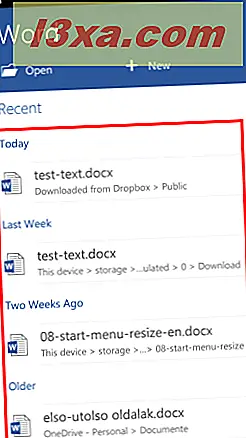
Slik åpner du noen av dokumentene lagret på enheten din, med Microsoft Word for Android
Hvis du leter etter et dokument du ikke har jobbet med nylig, trykker du på Åpne- ikonet på hovedskjermen til appen.
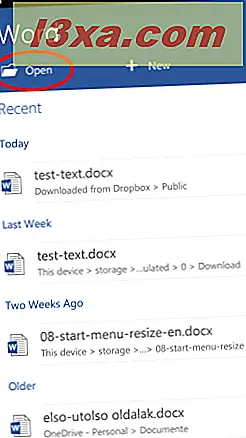
Du er nå på skjermbildet Åpne - her kan du få tilgang til alle dokumentene dine. Hvis du vil åpne et dokument fra enheten, klikker du på Denne enheten .
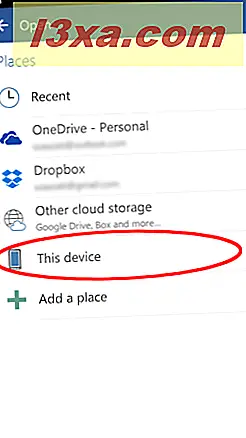
Naviger til mappen der dokumentet er lagret, ved å trykke på mappenavnene.
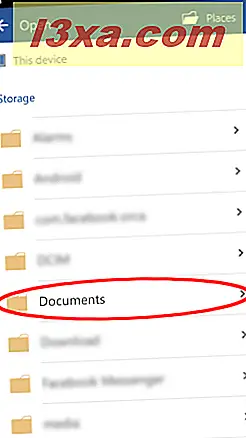
Til slutt klikker du på dokumentets navn for å åpne det.
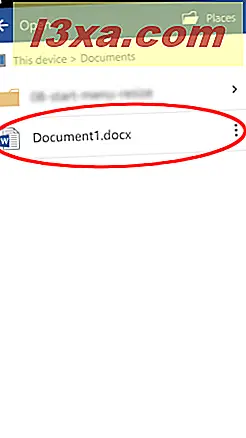
Slik åpner du dokumenter fra OneDrive, med Microsoft Word for Android
For å åpne dokumenter som er lagret på OneDrive, åpner du Åpne- skjermen ved å trykke Åpne på hovedskjermbildet i Word .
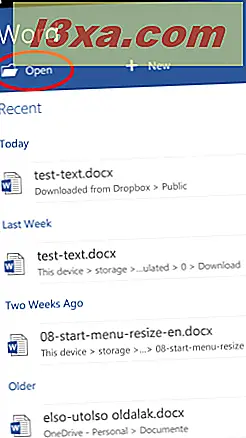
Trykk nå OneDrive for å få tilgang til filene dine der.
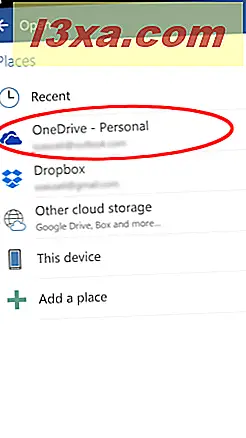
Velg mappen der dokumentet ditt er lagret ved å trykke på navnet.
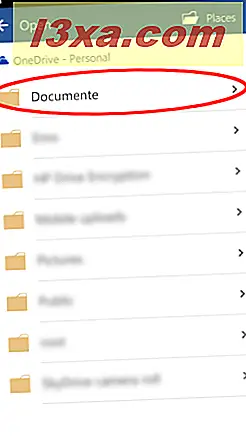
Til slutt klikker du på dokumentets navn for å åpne det.
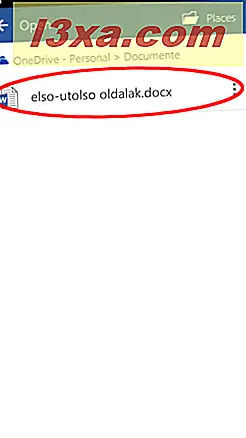
Slik åpner du dokumenter fra Dropbox, med Microsoft Word for Android
Som med alle andre steder, starter filene dine på Dropbox også ved å trykke på ikonet Åpne på hovedskjermen.
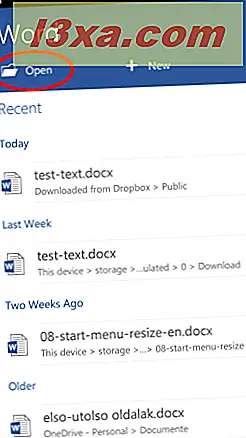
Her må du trykke på Dropbox for å se filene dine som er lagret på den.
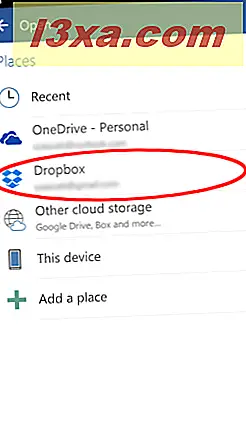
Velg mappen der dokumentet ditt er plassert ved å trykke på navnet.
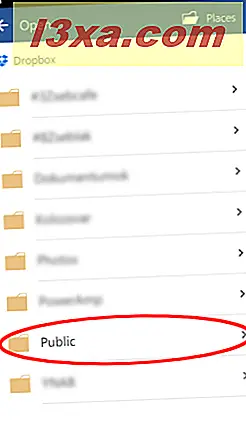
Det siste trinnet er å trykke på dokumentets navn for å laste filen i Word .
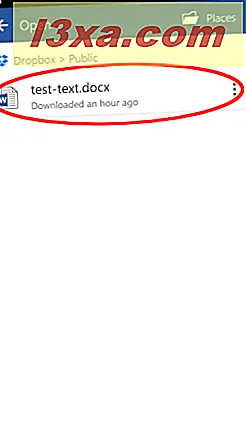
Konklusjon
Microsoft Word for Android er en moderne app, noe som betyr at den ikke bare er avhengig av lokal lagring, men gir deg også tilgang til de forskjellige skylagerkontoene dine direkte og enkelt, slik at du ikke har vanskelig tid til å få tilgang til noen av dokumentene du har lagret på forskjellige skygtjenester.
Å åpne dokumentene som er lagret på enheten din, på OneDrive eller på Dropbox, er veldig enkle, og prosessene er ganske like, slik at du ikke trenger å lære forskjellige menyer og innstillinger for hver konto. Hvis du har noen problemer, spør deg bort i kommentarene!